win10用u盘装系统怎么安装(win10用u盘如何安装系统)
时间:2023-08-09阅读量:作者:大白菜
win10用u盘装系统怎么安装?在当今的计算机时代,操作系统是电脑的核心,而Windows 10作为微软公司最新推出的操作系统,备受用户的关注和喜爱。为了方便用户安装Windows 10系统,很多人选择使用U盘来进行安装。那么,Win10装U盘系统如何安装呢?下面将为大家详细介绍
win10用u盘装系统怎么安装?在当今的计算机时代,操作系统是电脑的核心,而Windows 10作为微软公司最新推出的操作系统,备受用户的关注和喜爱。为了方便用户安装Windows 10系统,很多人选择使用U盘来进行安装。那么,Win10装U盘系统如何安装呢?下面将为大家详细介绍。
win10用u盘如何安装系统
一、u盘启动盘制作
1、首先,下载大白菜u盘启动盘制作工具到电脑桌面。
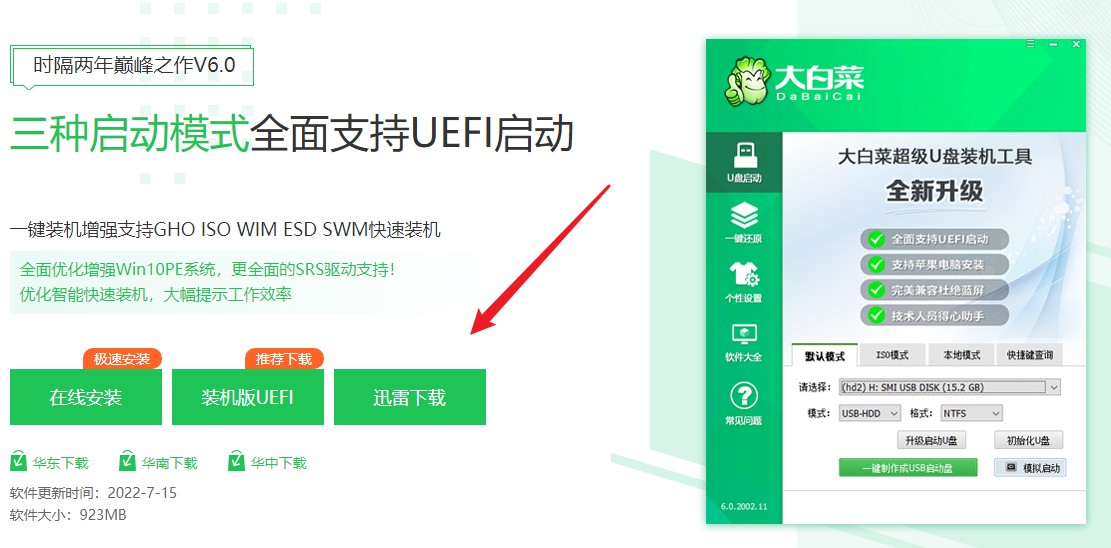
2、然后,打开制作工具。工具会自动识别到u盘的信息以及名称(前提是u盘已经插入到电脑),无需任何修改,按照默认的“格式”和“模式”进行制作。
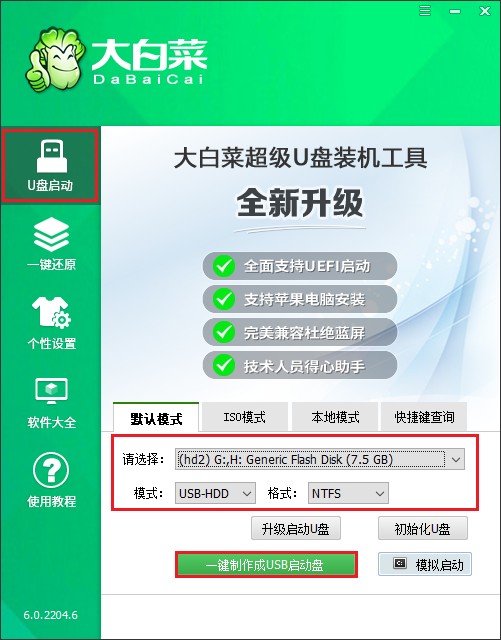
3、弹出格式化u盘的提示,“确定”继续制作。
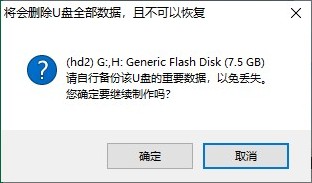
4、等待制作完成,出现启动u盘制作成功的提示。
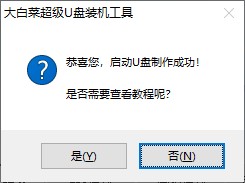
5、启动u盘制作成功后,前往msdn网站下载所需要的系统镜像文件存放到U盘根目录下。
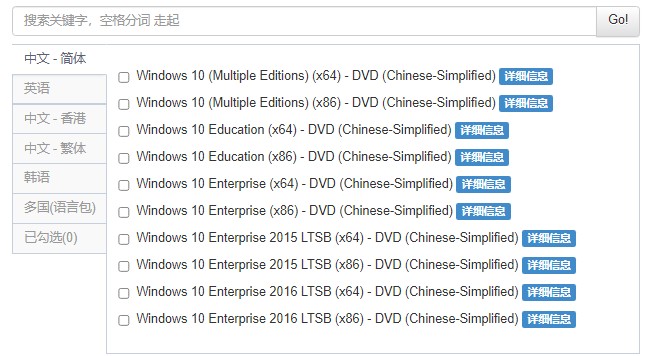
二、u盘启动进入PE
1、重启电脑,出现开机画面立即按U盘启动快捷键,进入启动菜单设置页面。
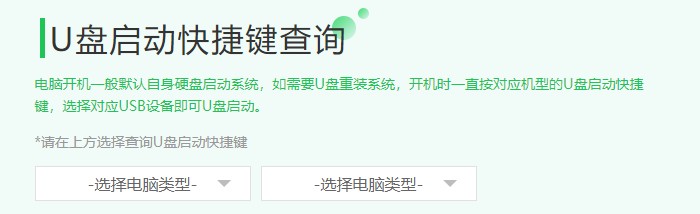
2、进入启动菜单设置窗口中,选择U盘启动选项(u盘名称或带usb开头的选项)回车进入u盘启动盘PE选择界面。
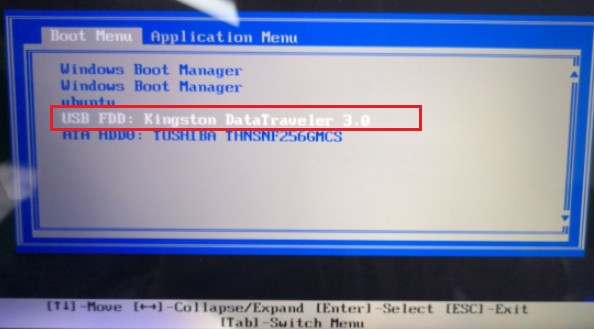
3、通过启动u盘进入大白菜PE主菜单中,选择win10x64 PE回车。
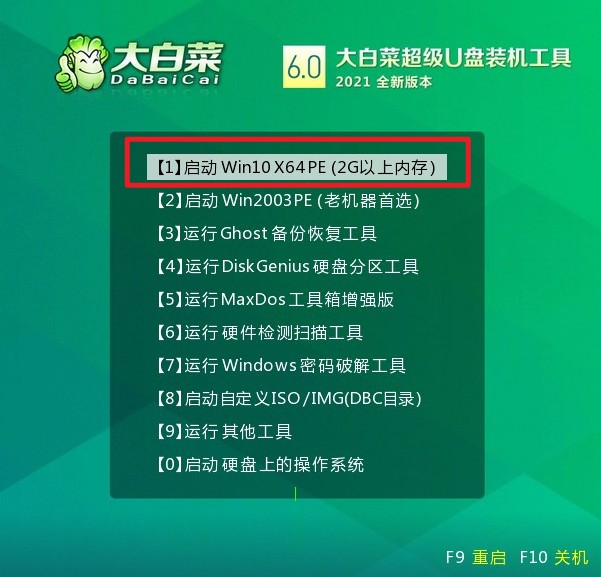
三、一键u盘安装系统
1、打开大白菜一键装机工具,在页面中选择映像文件(是已经提前下载好的镜像系统),默认安装在c盘,点击“执行”。
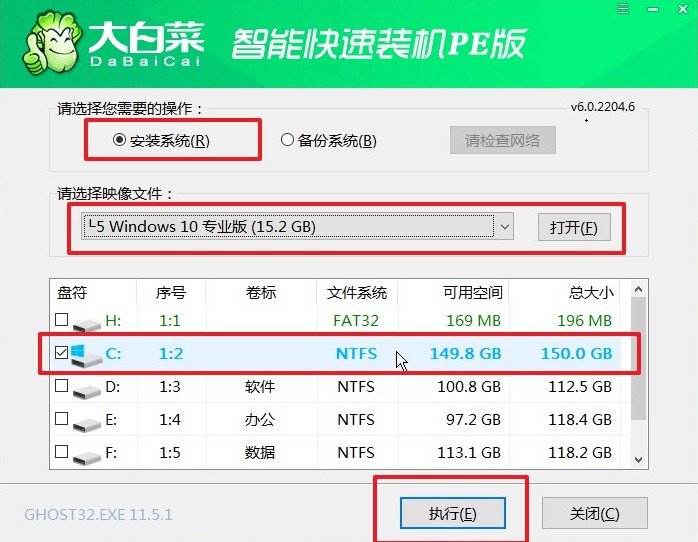
2、默认窗口的勾选,点击“是”,开始还原。
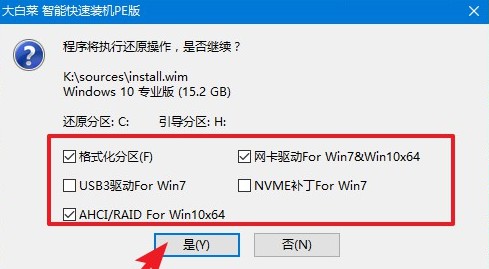
3、勾选“完成后重启”,期间请耐心等待系统安装完毕,并在电脑重启时拔出u盘。
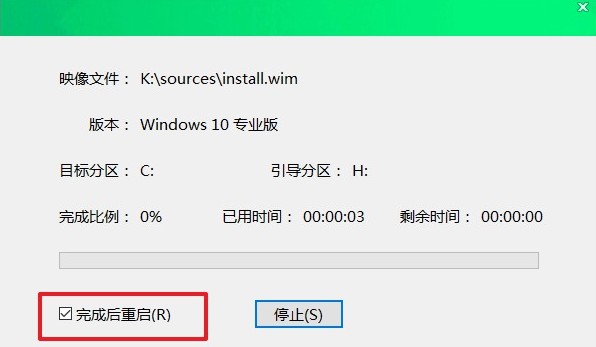
4、最后自动重启进入Windows系统桌面,那么u盘装系统就成功了!

通过以上的步骤,我们可以看出,Win10用U盘装系统并不是一件复杂的事情。只要按照正确的步骤进行操作,就能够顺利安装Windows 10系统。当然,在安装过程中可能会遇到一些问题,但只要耐心解决,相信大家都能够成功安装系统。希望本文的介绍能够对大家有所帮助,祝愿大家能够顺利安装Windows 10系统,享受到更好的电脑使用体验。